如果型号是极路由3(hc5861),直接复制代码就能完成刷机,几分钟便可搞定。
1.打开开发者模式
这一步必不可少,需要注意的是现在极路由在激活后15天才能打开开发者模式。开发者模式在路由器后台智能插件一栏中开启。
2.ssh连接极路由后台
windows系统可以使用putty,地址为 192.168.199.1 ,端口是1022,密码是路由器后台密码,这些信息在打开开发者模式后都能看到。
登录成功:
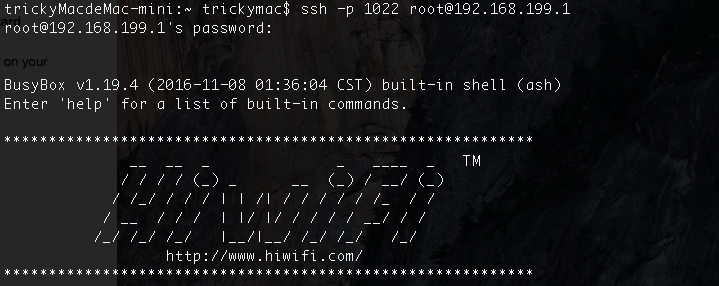
查看设备型号 cat /proc/cpuinfo :
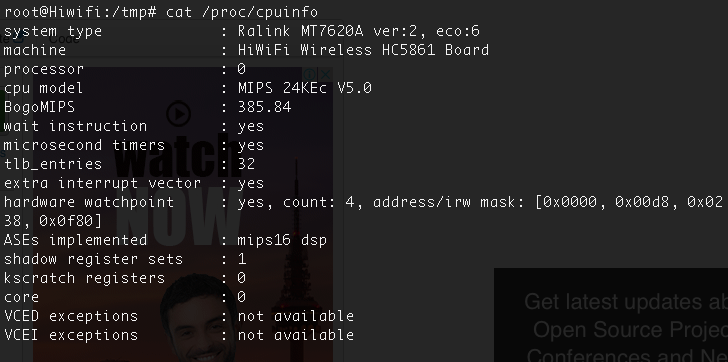
3.下载固件
固件列表:
为了避免刷机出现问题无法恢复到原来的状态, 需要先刷入一个 bootloader
uboot列表
openwrt固件列表
cd /tmp wget http://rssn.cn/roms/uboot/HC5861-uboot.bin wget http://rssn.cn/roms/openwrt-ramips-mt7620a-hc5861-squashfs-sysupgrade.bin
4.刷机
使用下列指令刷入 uboot
mtd write HC5861-uboot.bin u-boot
如图,很快便可完成:
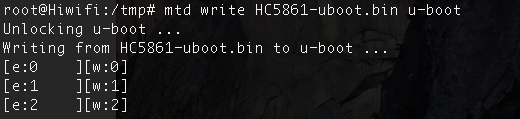
刷入 OpenWrt
sysupgrade -F -n openwrt-ramips-mt7620a-hc5861-squashfs-sysupgrade.bin
刷入OpenWrt需要花费一定时间,耐心等待即可:
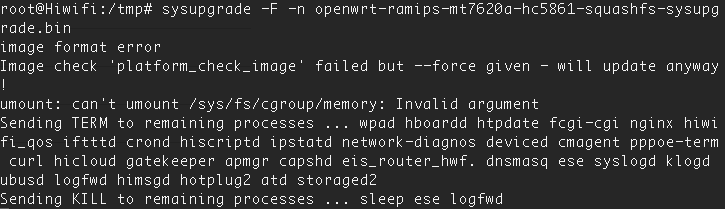
5.刷机完成
用其他设备探测周围的wifi信号时,出现了名为 OpenWrt 的无密码 wifi 时, 就意味着已经成功刷入了 OpenWrt 了, 这个时候就可以关掉电脑上的命令行工具/终端管理器了。
登录OpenWrt
把电脑连接到 OpenWrt 的 wifi, 并在浏览器输入 192.168.1.1 即可进入 OpenWrt 的后台
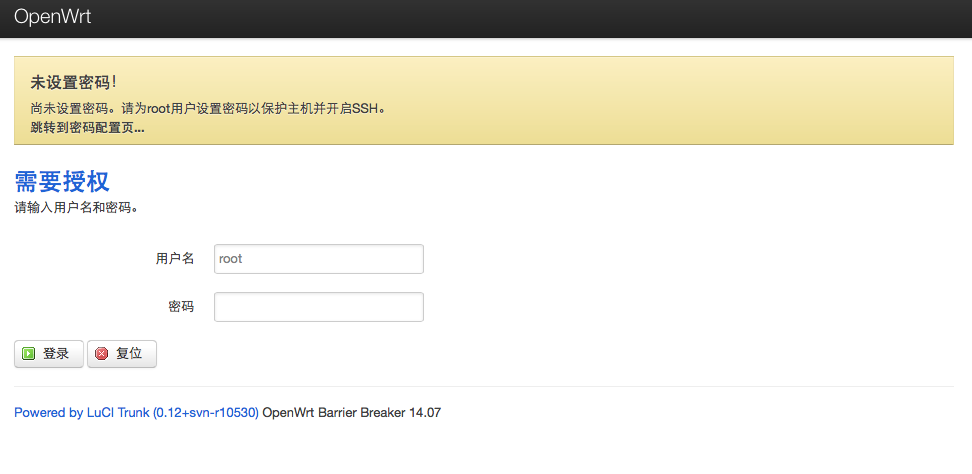
默认用户名是 root,无需密码登录。为安全着想,登录成功后应尽快设置密码。
这篇教程其实完全参考Tricky’s Blog的教程,原文在这里:http://www.trickyedecay.me/archives/18/

发表回复